CAD快速自定义标题栏图文教程
大家好,我是小溜。CAD是目前功能强大的制图软件,现在越来越多的朋友在进行使用,但也有不少新手对软件的功能不太了解,不知道如何操作。在使用CAD的时候,我们经常会进行自定义CAD标题,但很多小白不经常使用就忘记了如何操作,那么快来看看下面的CAD快速自定义标题栏图文教程吧!
想要更深入的了解“CAD”可以点击免费试听溜溜自学网课程>>
工具/软件
电脑型号:联想(Lenovo)天逸510S; 系统版本:Windows7; 软件版本:CAD2007
方法/步骤
第1步
步骤一: 自定义企业的标准标题栏之前,要选择一张完整的图纸。图纸中的信息分为两类,一是固定的不变的文字,在中望CAD机械版中通过直接mtext文字命令实现;二是需要手动填写的文字,可通过att命令将其定义为属性块来实现。

第2步
打开需要自定义的标题栏样式,把需要自动显示的内容(如公司名称)用文字做好之后,进行属性块的制作。在命令栏输入:att,将弹出的【定义属性】对话框中的标记和提示都改为:图样名称。文字样式及对齐方式的设置如下图所示,完成设置后选择“定义并退出”,然后指定到标题栏中图样名称的位置上。
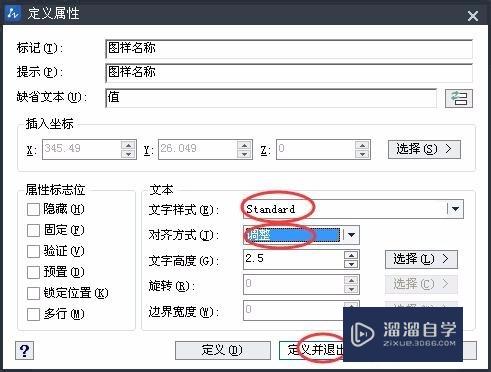
第3步
注意在返回绘图环境后,提示“文字基线”时需点在“图样名称”的框内,点取两点(打开正交模式,使点取直线在同一水平线上)。这两点的直接长度即是标注内容的有效区域。 其中定义属性块的时候,类型一样的可以直接通过复制获得。将所有需要填写的地方定义好了之后,最终得到的标题栏样式如下:
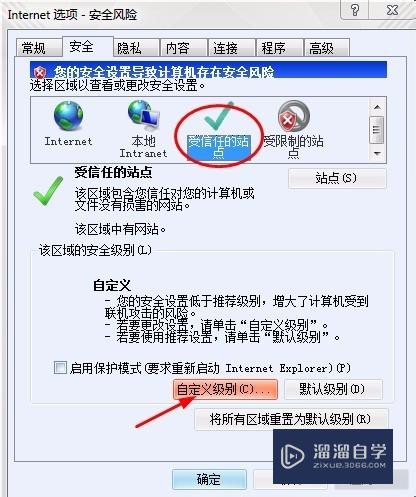
第4步
在网上找的教程自学的,见笑了哈

第5步
还有这个也花了不少时间

第6步
题外篇,看来没老师带,花费的时间真不少,随便一个简单的问题,都要查资料半天,但对于大牛来说,小儿科的东西还搞这么久

温馨提示
以上就是关于“CAD快速自定义标题栏图文教程”全部内容了,小编已经全部分享给大家了,还不会的小伙伴们可要用心学习哦!虽然刚开始接触CAD软件的时候会遇到很多不懂以及棘手的问题,但只要沉下心来先把基础打好,后续的学习过程就会顺利很多了。想要熟练的掌握现在赶紧打开自己的电脑进行实操吧!最后,希望以上的操作步骤对大家有所帮助。









